Ce se întâmplă dacă tastatura nu conține o tastă de schimb pe laptop?

Recent, a primit o întrebare: "Pe laptopul meu Lenovo, tastatura nu conține o cheie de schimbare. Cum sa fii? Nu puteți instala același fundal. "
În principiu, tastatura standard trebuie să aibă o tastă "schimbare". Poate că este indicat pe tastatură de un alt simbol, de exemplu, cu simbolul săgeții "→". În acest caz, problema este rezolvată.
Dacă, din orice motiv (eșec, defect), nu aveți această cheie, atunci puteți folosi așa-numita "tastatură virtuală". Pentru a face acest lucru, mergeți la panoul de control și găsiți acolo elementul "Accessibility Center"
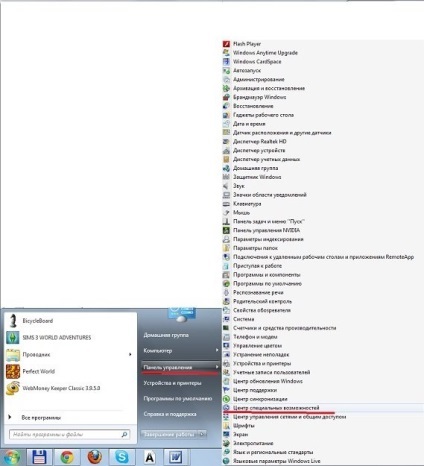
Apoi, în fereastra apărută, faceți clic stânga pe elementul "Activați tastatura de pe ecran".
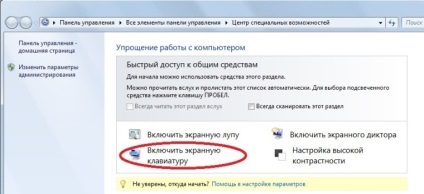
Cel mai probabil, tasta "schimbare" va apărea acolo.
Este, de asemenea, posibil să utilizați un program specializat pentru remaparea cheilor - "Key Remapper". Acesta vă va permite să reasamblați tastele tastaturii, butoanele mouse-ului și rotirea mouse-ului, rotiți butoanele și butoanele mouse-ului inversă, înlocuiți cheile sau butoanele mouse-ului cu ajutorul comenzilor rapide de la tastatură și multe altele.
Articole similare
-
Tastele de control, tastele cursor, tastele numerice ale tastaturii, tastele funcționale
-
Modificarea (realocarea) tastelor (butoanelor) de pe tastatura jocului
Trimiteți-le prietenilor: